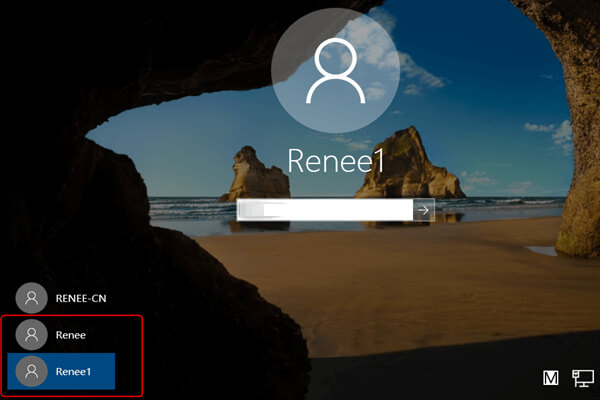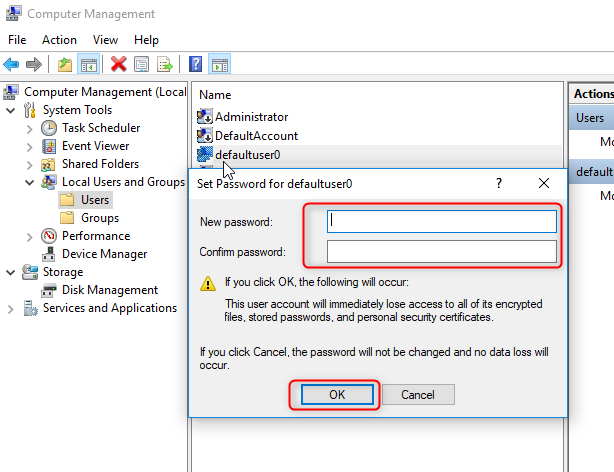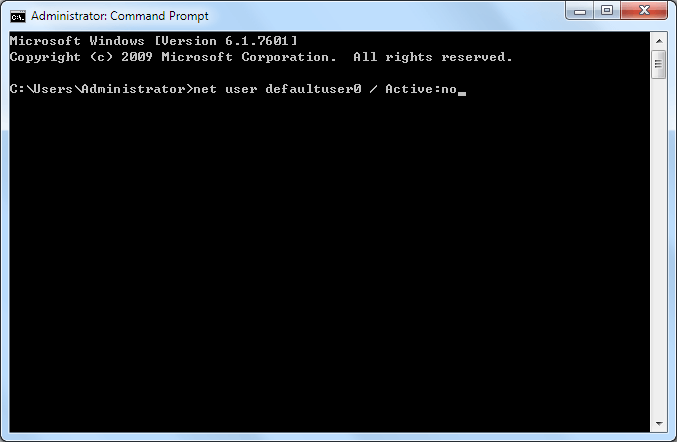Risolvi Subito il Bug Defaultuser0 su Windows 10!
- Home
- Supporto
- Suggerimenti Sistema Salvataggio
- Risolvi Subito il Bug Defaultuser0 su Windows 10!
Sommario
Scopri soluzioni efficaci per risolvere il blocco account defaultuser0 su Windows 10: metodi validati per accesso e rimozione sicuri.
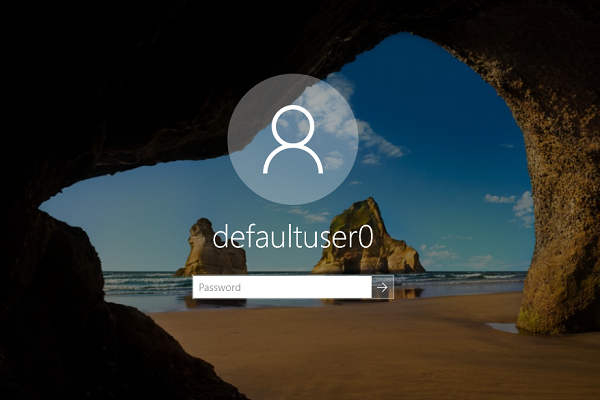
Errori di installazione
Profili utente danneggiati
Interferenza di software di terze parti
Suggerimenti: cos’è l’account defaultuser0?
Defaultuser0 è un account creato temporaneamente durante l’installazione del sistema. Non appartiene ad alcun utente né è dotato di alcun file di configurazione. Tuttavia, ti verrà richiesto di inserire la password quando è elencata nella schermata di accesso. Dal team di supporto di Microsoft, non esiste una password corretta per defaultuser0 poiché l’account è stato crittografato . In realtà, possiamo creare un nuovo account, disabilitare defaultuser0 o persino reimpostarne la password per risolvere questo problema.
2. Non è possibile accedere a Windows 10 con defaultuser0?

Reimpostazione/rimozione della password di Windows 3 semplici passaggi, nessun danno alle informazioni del file nell'account.
Abilita/Crea un nuovo account Windows Crea nuovi account e abilita gli account disabilitati con un clic.
Facile da usare Il processo di reimpostazione della password può essere completato in modo indipendente senza conoscenze professionali pertinenti o CD di reimpostazione della password.
Multifunzione La migrazione dei file, il ripristino dei file, la riparazione all'avvio, ecc. possono essere realizzati senza avviare il sistema.
Compatibilità Perfettamente compatibile con Windows 10/8.1/8/7/XP/Vista.
Reimpostazione/rimozione della password di Windows 3 semplici passaggi, nessun danno alle informazioni del file nell'account.
Abilita/Crea un nuovo account Windows Crea nuovi account e abilita gli account disabilitati con un clic.
Compatibilità Perfettamente compatibile con Windows 10/8.1/8/7/XP/Vista.

Ripristino della password di Windows Reimposta/rimuovi la password di accesso all'account in tre semplici passaggi.
Salvataggio file Salva rapidamente i file persi senza avviare il sistema Windows.
Trasferimento veloce I file esistenti nel computer possono essere trasferiti rapidamente senza il sistema Windows.
Correggi l'errore di avvio di Windows Può riparare vari errori o arresti anomali all'avvio di Windows.
Cancellazione sicura del disco Cancella completamente i file del disco, i dati non hanno paura di essere ripristinati.
Ripristino della password di Windows Reimposta/rimuovi la password di accesso all'account in tre semplici passaggi.
Salvataggio file Salva rapidamente i file persi senza avviare il sistema Windows.
Trasferimento veloce I file esistenti nel computer possono essere trasferiti rapidamente senza il sistema Windows.
ScaricaScaricaGià 13199 persone l'hanno scaricato!
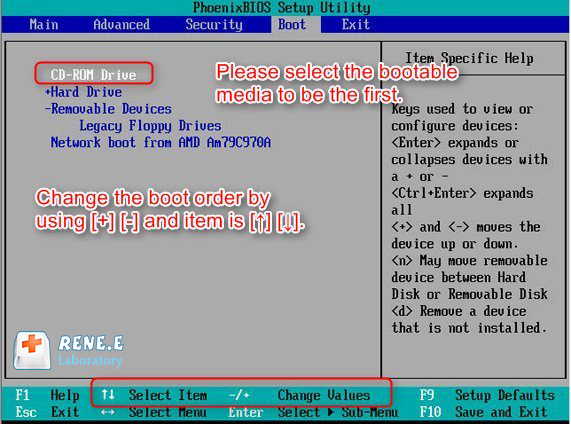
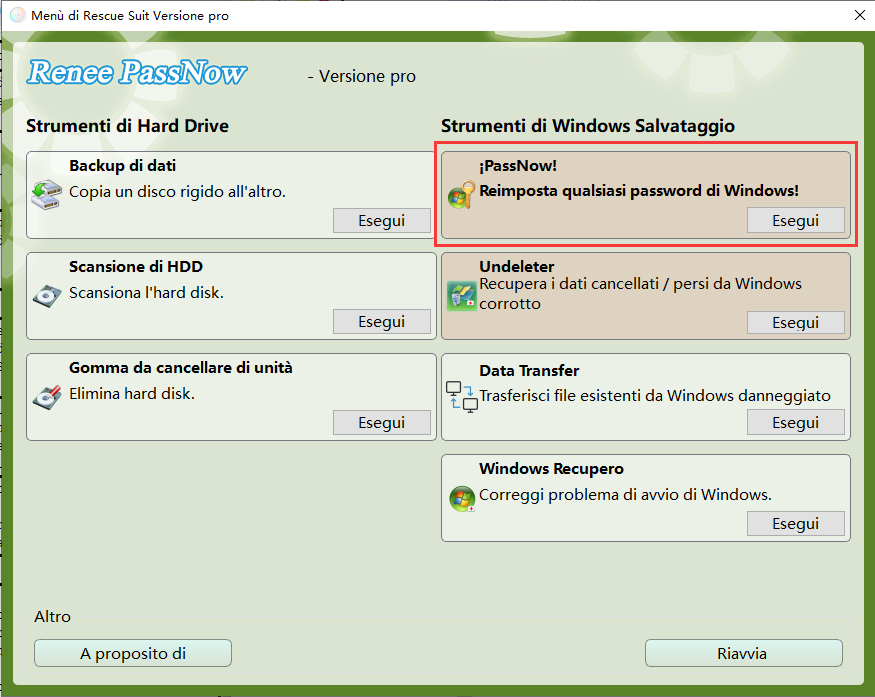
L’account amministratore creato si chiama “Reneelab” con diritti di amministratore e la sua password predefinita è “123456789″. È possibile modificare la password dell’account di destinazione con questo nuovo amministratore creato.

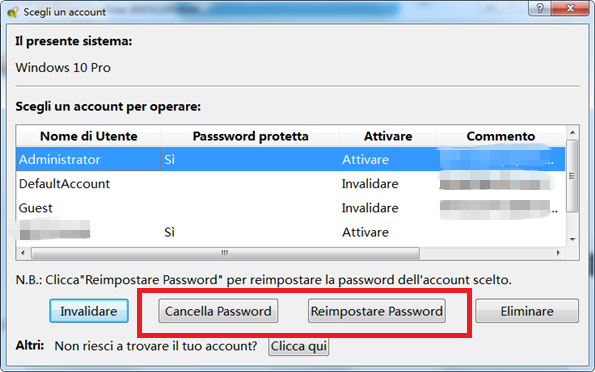
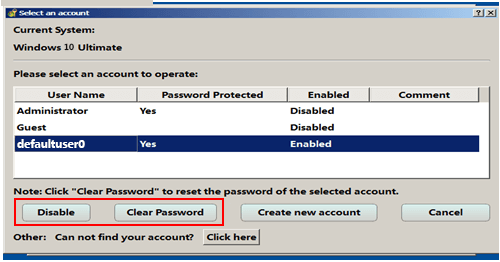
Passo 1: Tenere premuto ” turno ” e fare clic sul tasto ” Potenza ” nella parte inferiore destra della schermata di accesso. Quindi fare clic su ” Riavvio ” contemporaneamente per accedere a “Scegliere un’opzione”.
Fase 2: Selezionare le opzioni in ordine ” Risoluzione dei problemi ” – ” Opzioni avanzate ” – ” Impostazioni di avvio “. Infine, fare clic su ” Riavvio ” nella schermata dell’impostazione di avvio.
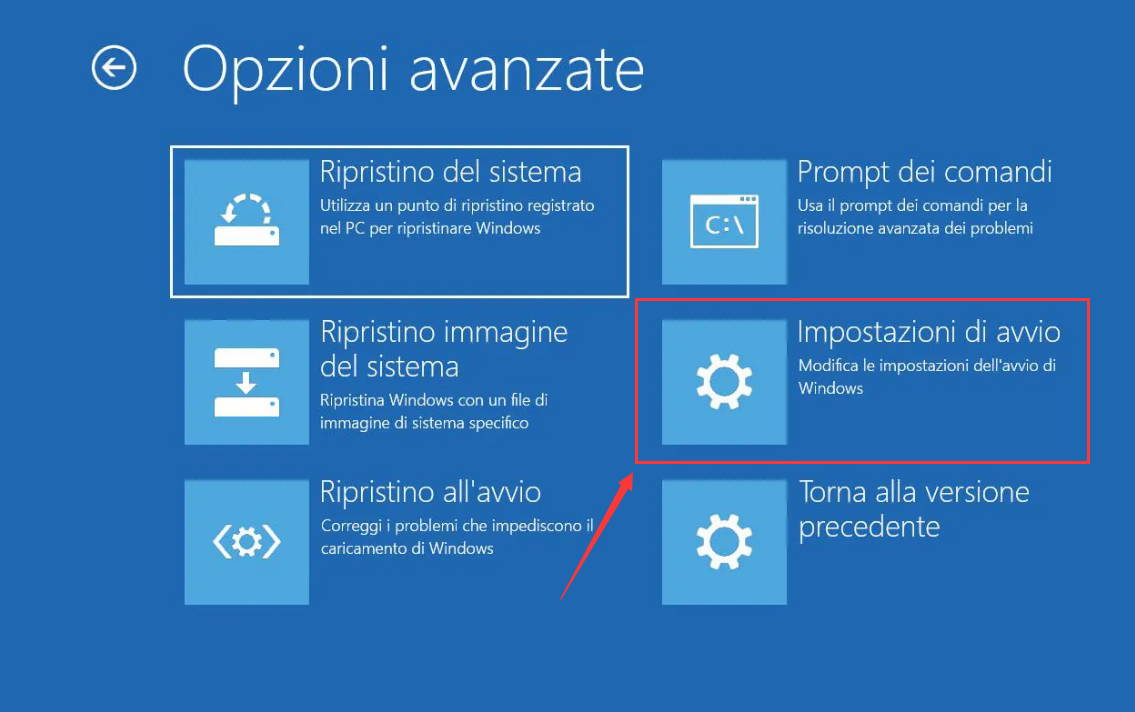
Fase 3: dopo aver riavviato il computer, premere ” F6 ” o ” 6 ” a abilitare la modalità provvisoria con il prompt dei comandi .
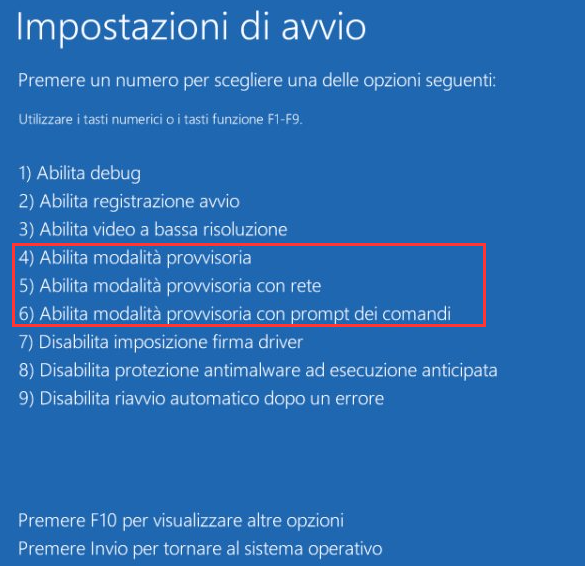
Fase 4: Una volta entrati in modalità sicura, verrà visualizzato il prompt dei comandi dell’amministratore. Digitare: net user aaa(nome del nuovo account) /add , quindi premere ” Entrare “.
Se si vuole impostare una password per il nuovo account è possibile digitare: net user XXX(nome del nuovo account) bbb(password) /add
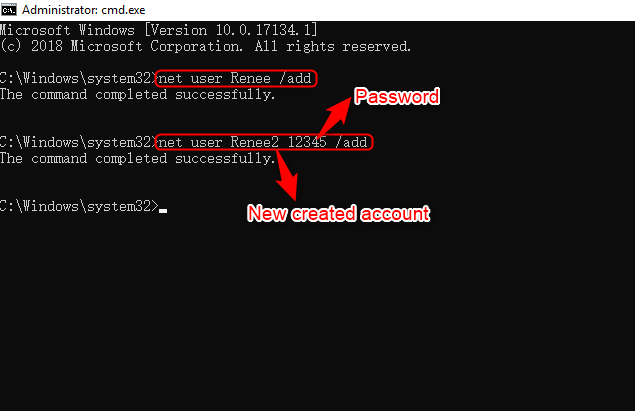
Fase 5: riavviare il computer al termine del comando. A questo punto è possibile utilizzare il nuovo account creato per accedere a Windows 10.